Як експортувати нотатки в Apple Notes як PDF на будь-якому пристрої

Дізнайтеся, як експортувати нотатки в Apple Notes як PDF на будь-якому пристрої. Це просто та зручно.
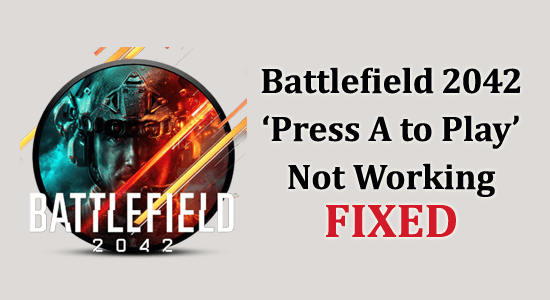
Battlefield 2042 викликала повне захоплення та привабила багато людей. Але, на жаль, багато гравців стикалися з проблемою B attlefield 2042 «Натисніть A, щоб грати», яка не працює на платформах Xbox One і Xbox Series X або S.
У Battlefield 2042 «Натисни пробіл, щоб грати» зустрічається на ПК, а «Натисни X, щоб грати» — на PS4 і PS5. Ця проблема створює перешкоду під час гри.
Це трохи дратує помилка, але, на щастя, є виправлення, які працюють для багатьох постраждалих користувачів, щоб вирішити цю помилку в їхньому випадку.
Отже, тут, у цьому посібнику, ми тут із повними надійними виправленнями, які допоможуть вам обійти помилку. Але перед тим, як розпочати вирішення, подивіться на звичайних винуватців, що викликають помилку.
Тож почнемо!
Що викликає помилку «Battlefield 2042 «Натисніть A, щоб грати» не працює»?
Тепер, коли ви знаєте про причини, ось кілька методів, які можуть допомогти вам вирішити проблему
Як вирішити проблему «Battlefield 2042 «Натисніть A, щоб грати» не працює»?
Зміст
Рішення 1. Закрийте гру Battlefield 2042
Висока ймовірність того, що ваша гра має конфлікт із системним збоєм або кеш-даними. Обов’язково оновіть збій, просто вийшовши з ігрової програми, а потім знову відкрийте її. Хоча це може працювати не для всіх, ви повинні спробувати це один раз.
Рішення 2 – Використовуйте іншу клавіатуру
Для усунення помилки настійно рекомендується використовувати іншу клавіатуру або інший контролер. Різні клавіатури або контролери дозволять гравцеві ефективно грати в ігри, що може вирішити проблему Battlefield 2042 «Натисніть A, щоб грати» Не працює.
Рішення 3 – Від’єднання пристроїв Bluetooth і USB
Спробуйте відключити всі пристрої Bluetooth, оскільки це може створити численні проблеми з системою під час гри. Крім того, якщо ви під’єднали до системи багато непотрібних USB-пристроїв, спершу від’єднайте або витягніть кабелі та запустіть гру, щоб перевірити, чи вирішено проблему з відтворенням під час натискання Battlefield 2042.
Рішення 4 – консоль жорсткого скидання
Обов’язково виконайте повне скидання консолі або системи, щоб оновити або перезарядити всю систему або будь-які неправильні налаштування тощо. Скидання до заводських налаштувань призведе до видалення даних користувача та файлів із системи чи пристрою. Отже, якщо ви хочете створити резервну копію даних, ви можете.
Для PS4 і PS5:
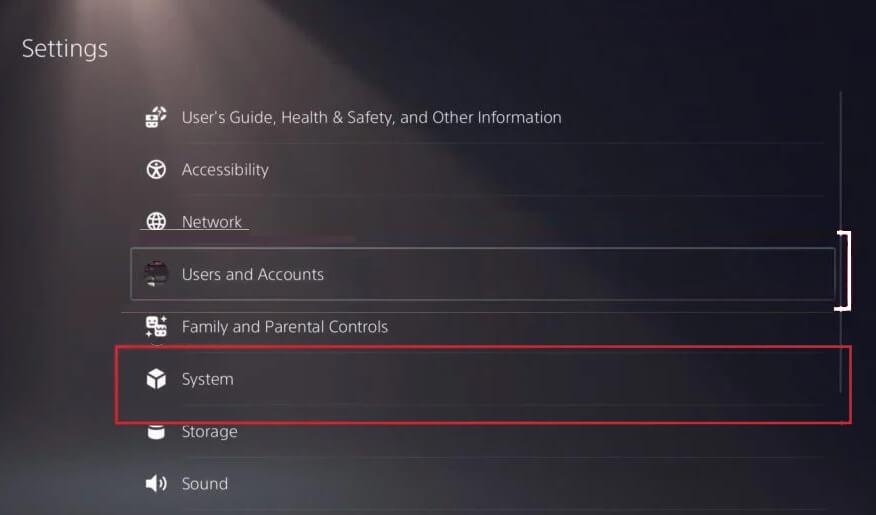
Для користувачів ПК:
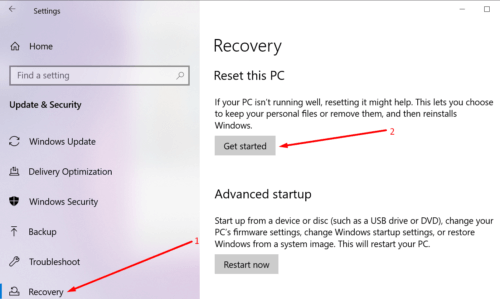
Це може вирішити проблему Battlefield 2042 «Натисніть A, щоб грати» Не працює .
Для Xbox:
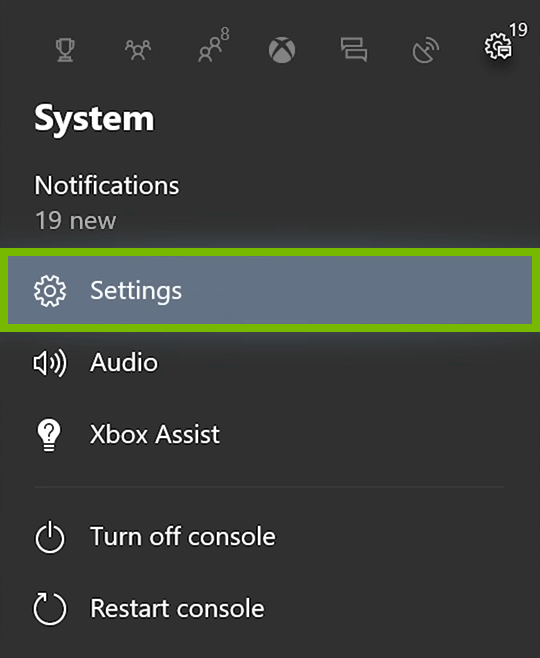
Рішення 5 – сканування оновлень, що очікують на розгляд
Обов’язково перевірте наявність незавершених оновлень ігор і програмного забезпечення. Це настійно рекомендується, оскільки неузгоджена збірка може спричинити різноманітні проблеми із запуском і процесом гри.
Рішення 6. Вимкніть сторонній антивірус
Надмірний захист може призвести до збою гри та її запуску. Існують різні антивіруси, які створюють перешкоди при запуску гри
Щоб видалити сторонній антивірус, виконайте наведені нижче дії.
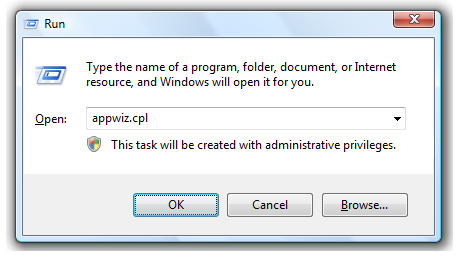
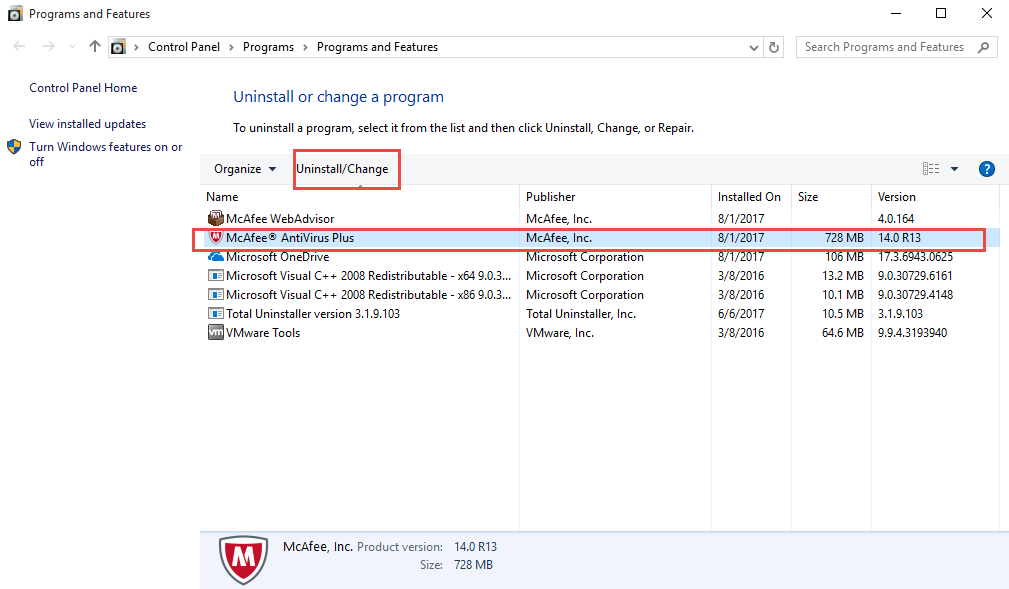
Сподіваюся, виконавши цю процедуру, ви зможете виправити помилку бета-версії Battlefield 2042, натисніть a, щоб грати не працює.
Рішення 7 – Оновіть драйвери GPU
Багатьом користувачам вдалося виправити помилку Battlefield 2042 beta «Press A to Play» Not Working, оновивши графічний драйвер у своїй системі. Тож перевірте свій графічний драйвер і оновіть його, щоб усунути помилку у вашому випадку.
Для цього дотримуйтеся наведених інструкцій:
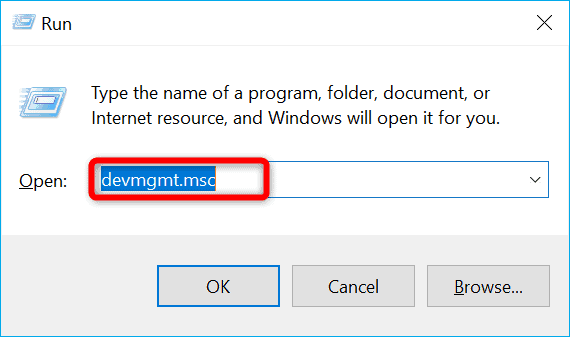
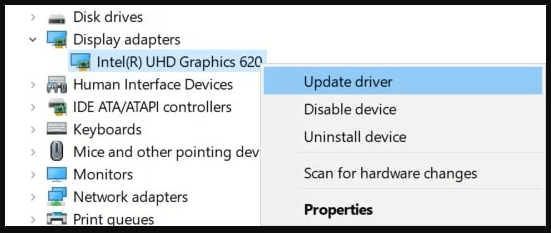
Крім того, ви також можете легко оновити драйвери за допомогою автоматичного засобу оновлення драйверів. Це розширений інструмент, який за допомогою одного сканування виявляє й оновлює всі системні драйвери.
Отримайте Driver Updater Tool, щоб автоматично оновлювати драйвери
Рішення 8. Перевірте підключення до Інтернету
Тут вам потрібно перевірити підключення до мережі Інтернет і переконатися, що у вас хороше підключення до Інтернету. Якщо у вас слабке підключення до Інтернету, це зменшить швидкість гри. Отже, якщо цей випадок застосовний у вашому випадку, виправте повільне підключення до Інтернету та переконайтеся, що у вас є високошвидкісне підключення до Інтернету.
Рішення 9 – Вимкніть ігровий режим
Багато гравців усунули помилку Battlefield 2042, вимкнувши ігровий режим. Це ефективний спосіб, який допоміг багатьом користувачам позбутися від збоїв.
Ось основна процедура, за допомогою якої ви можете легко вимкнути ігровий режим, виконавши прості кроки:
Коли ви закінчите з цим, перезапустіть гру. Перезапуск допоможе грі працювати гладко, не викликаючи жодних помилок чи зіткнень.
Рішення 10 – Вимкніть накладання NVIDIA
Знайдіть наведений нижче процес, який допоможе вам вимкнути або відключити накладення в грі за допомогою NVIDIA.
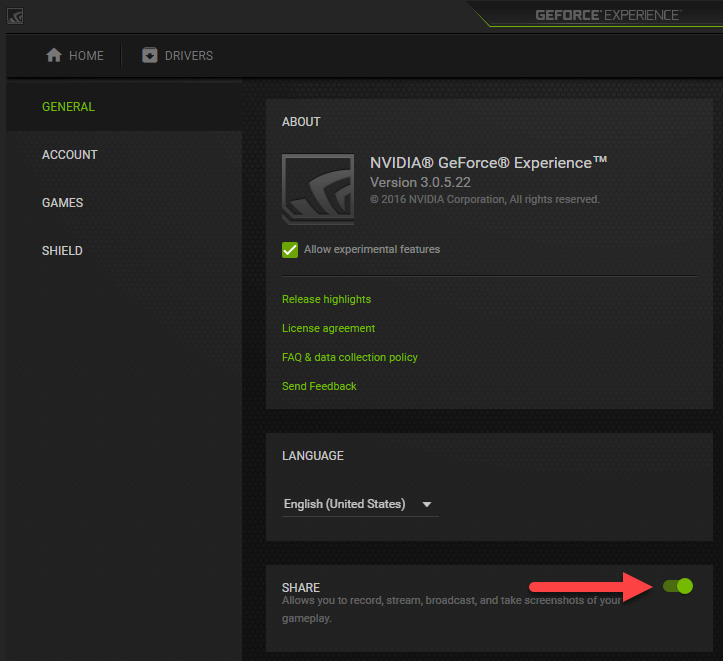
Рішення 11 – Вимкніть накладання Discord
Якщо ви використовуєте програмне забезпечення Discord Overlay, на ПК може з’явитися помилка. У такому випадку вам потрібно вимкнути функцію накладання, дотримуючись наведеного нижче процесу.
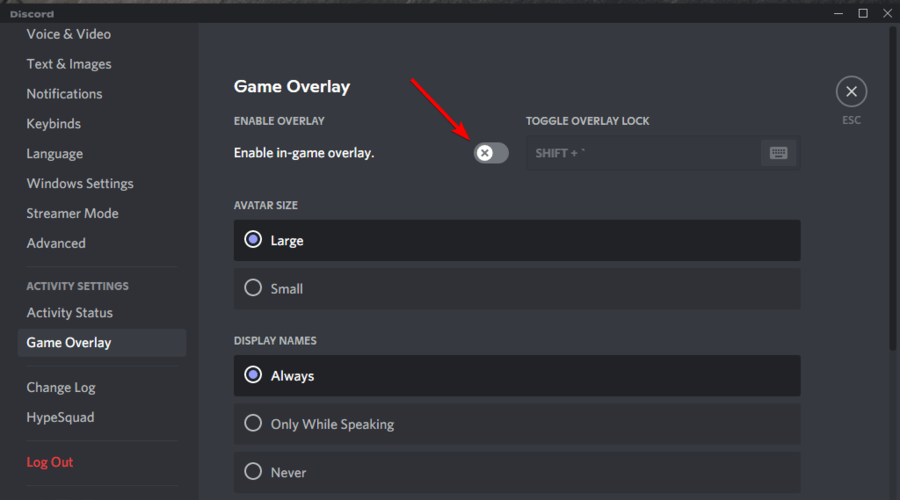
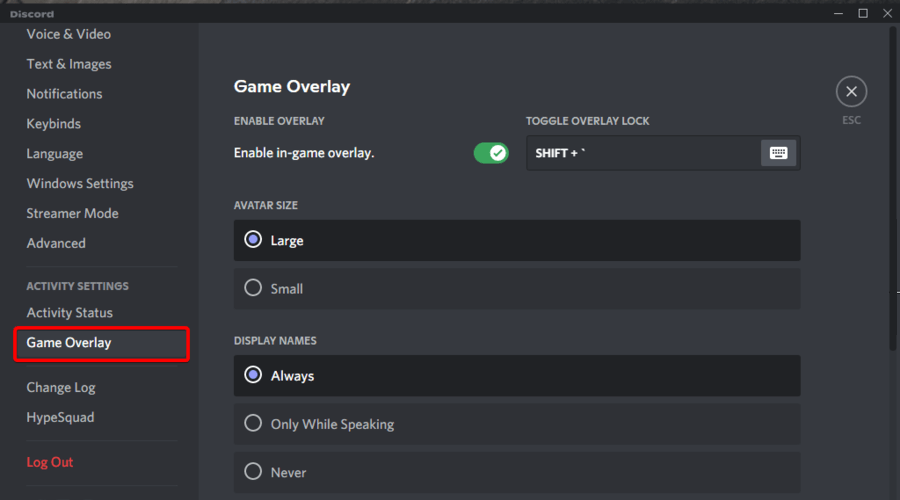
Рішення 12. Виправте гру через Origin
Виправлення гри через джерело може бути одним із найкращих альтернативних рішень для запобігання збою системи. Якщо у вашій системі є пошкоджені файли, Origin допоможе вашій системі відновити файл гри.
Для цього виконайте наведені нижче дії.
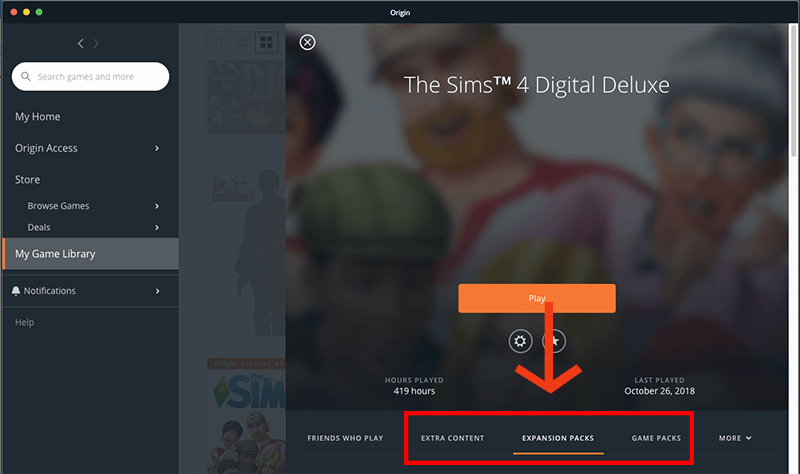
Якщо це рішення не вирішило вашу проблему Battlefield 2042, спробуйте інше рішення.
Рішення 13 – Встановіть EasyAntiCheat
Якщо ваша система виявляє EasyAnticheat або не може його знайти, існує велика ймовірність збою системи. Якщо ви все ще стикаєтеся з помилкою Battlefield 2024 після спроби описаного вище рішення, ви можете легко її виправити, встановивши EasyAntiCheat у своїй системі.
Щоб установити механізм EasyAntiCheat, виконайте наступні кроки:
Якщо проблему не вирішено навіть після встановлення механізму EasyAntiCheat, спробуйте інше рішення.
Рішення 14 – Перемкніть максимальну швидкість з’єднання з Auto на General
Цей метод скористався багатьма постраждалими користувачами або гравцями, щоб вирішити збій Battlefield 2042 і не призведе до виникнення проблеми, змінивши максимальну швидкість з’єднання на «Авто» на «Загальне» . Зробити це можна за допомогою меню BIOS.
Дотримуйтеся наведеного процесу, щоб змінити максимальну швидкість з’єднання з автоматичного на загальне:
Закрийте BIOS і перезавантажте ПК
Найкращий спосіб оптимізувати продуктивність гри на ПК з Windows
Багато гравців стикаються з такими проблемами, як збої в грі, затримки або зависання під час гри, а потім оптимізують продуктивність гри, запустивши Game Booster .
Це прискорює гру за рахунок оптимізації системних ресурсів і пропонує кращий ігровий процес. Не тільки це, але й вирішує поширені проблеми гри, як-от затримки та проблеми з низьким FPS.
Отримайте Game Booster, щоб оптимізувати продуктивність гри
Висновок
Існують різні рішення, за допомогою яких ви можете розв’язати проблему, яка не працює у Battlefield 2042. Натисніть a, щоб грати.
Слідкуйте за кожним кроком, щоб під час гри не виникло жодних перешкод або втручань через будь-які технічні проблеми. За оцінками, надані виправлення спрацюють, щоб вирішити цю помилку, і тепер ви можете грати в гру, не турбуючись.
Незважаючи на це, тут пропонується просканувати вашу систему за допомогою PC Repair Tool, оскільки багато разів помилка гри з’являється через внутрішні проблеми та помилки ПК, тому повністю проскануйте свою систему, щоб виправити різні проблеми та помилки, пов’язані з ПК Windows.
Удачі..!
Ще один чудовий спосіб покращити продуктивність Battlefield 2042 — зменшити налаштування графіки. Battlefield 2042 автоматично визначає ваше обладнання, коли ви граєте вперше, і автоматично вибирає параметри Ultra, якщо у вас хороша ігрова система, що може призвести до серйозного зниження продуктивності. Тому ми рекомендуємо вручну зменшити налаштування графіки, щоб гра працювала краще. Для гарного балансу між якістю та продуктивністю використовуйте середні налаштування. Зменшіть параметри до «Низький», якщо проблеми не зникнуть.
На додаток до використання DLSS і нижчих налаштувань графіки, також можна покращити продуктивність, використовуючи опцію повноекранного відображення без полів замість звичайного повноекранного режиму. Візуально цей параметр нічим не відрізняється від звичайного повноекранного режиму. Однак це функціонально менше навантажує вашу систему та допоможе згладити деякі недоліки продуктивності Battlefield 2042.
Дізнайтеся, як експортувати нотатки в Apple Notes як PDF на будь-якому пристрої. Це просто та зручно.
Як виправити помилку показу екрана в Google Meet, що робити, якщо ви не ділитеся екраном у Google Meet? Не хвилюйтеся, у вас є багато способів виправити помилку, пов’язану з неможливістю поділитися екраном
Дізнайтеся, як легко налаштувати мобільну точку доступу на ПК з Windows 11, щоб підключати мобільні пристрої до Wi-Fi.
Дізнайтеся, як ефективно використовувати <strong>диспетчер облікових даних</strong> у Windows 11 для керування паролями та обліковими записами.
Якщо ви зіткнулися з помилкою 1726 через помилку віддаленого виклику процедури в команді DISM, спробуйте обійти її, щоб вирішити її та працювати з легкістю.
Дізнайтеся, як увімкнути просторовий звук у Windows 11 за допомогою нашого покрокового посібника. Активуйте 3D-аудіо з легкістю!
Отримання повідомлення про помилку друку у вашій системі Windows 10, тоді дотримуйтеся виправлень, наведених у статті, і налаштуйте свій принтер на правильний шлях…
Ви можете легко повернутися до своїх зустрічей, якщо запишете їх. Ось як записати та відтворити запис Microsoft Teams для наступної зустрічі.
Коли ви відкриваєте файл або клацаєте посилання, ваш пристрій Android вибирає програму за умовчанням, щоб відкрити його. Ви можете скинути стандартні програми на Android за допомогою цього посібника.
ВИПРАВЛЕНО: помилка сертифіката Entitlement.diagnostics.office.com



![[ВИПРАВЛЕНО] Помилка 1726: Помилка виклику віддаленої процедури в Windows 10/8.1/8 [ВИПРАВЛЕНО] Помилка 1726: Помилка виклику віддаленої процедури в Windows 10/8.1/8](https://img2.luckytemplates.com/resources1/images2/image-3227-0408150324569.png)
![Як увімкнути просторовий звук у Windows 11? [3 способи] Як увімкнути просторовий звук у Windows 11? [3 способи]](https://img2.luckytemplates.com/resources1/c42/image-171-1001202747603.png)
![[100% вирішено] Як виправити повідомлення «Помилка друку» у Windows 10? [100% вирішено] Як виправити повідомлення «Помилка друку» у Windows 10?](https://img2.luckytemplates.com/resources1/images2/image-9322-0408150406327.png)


